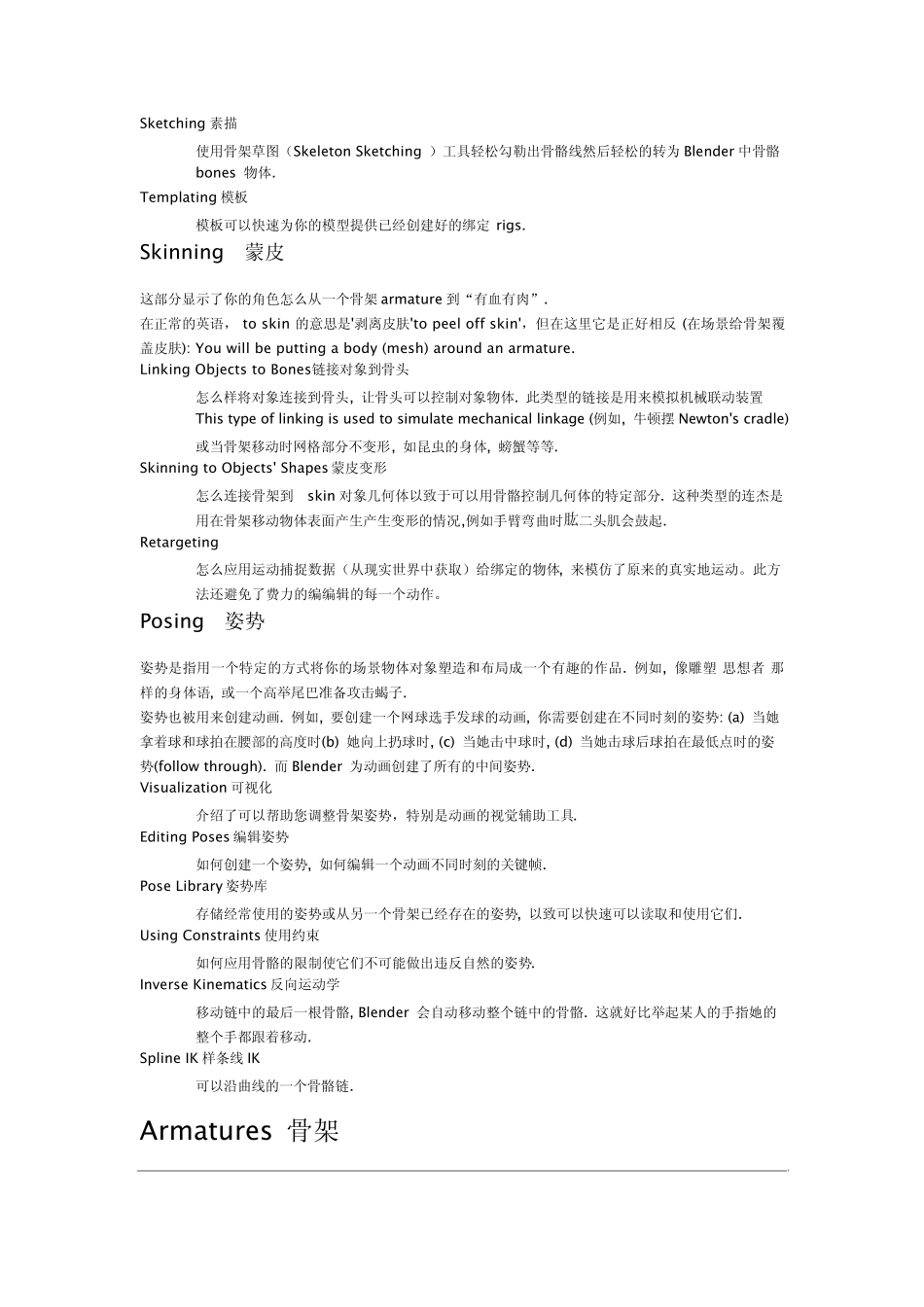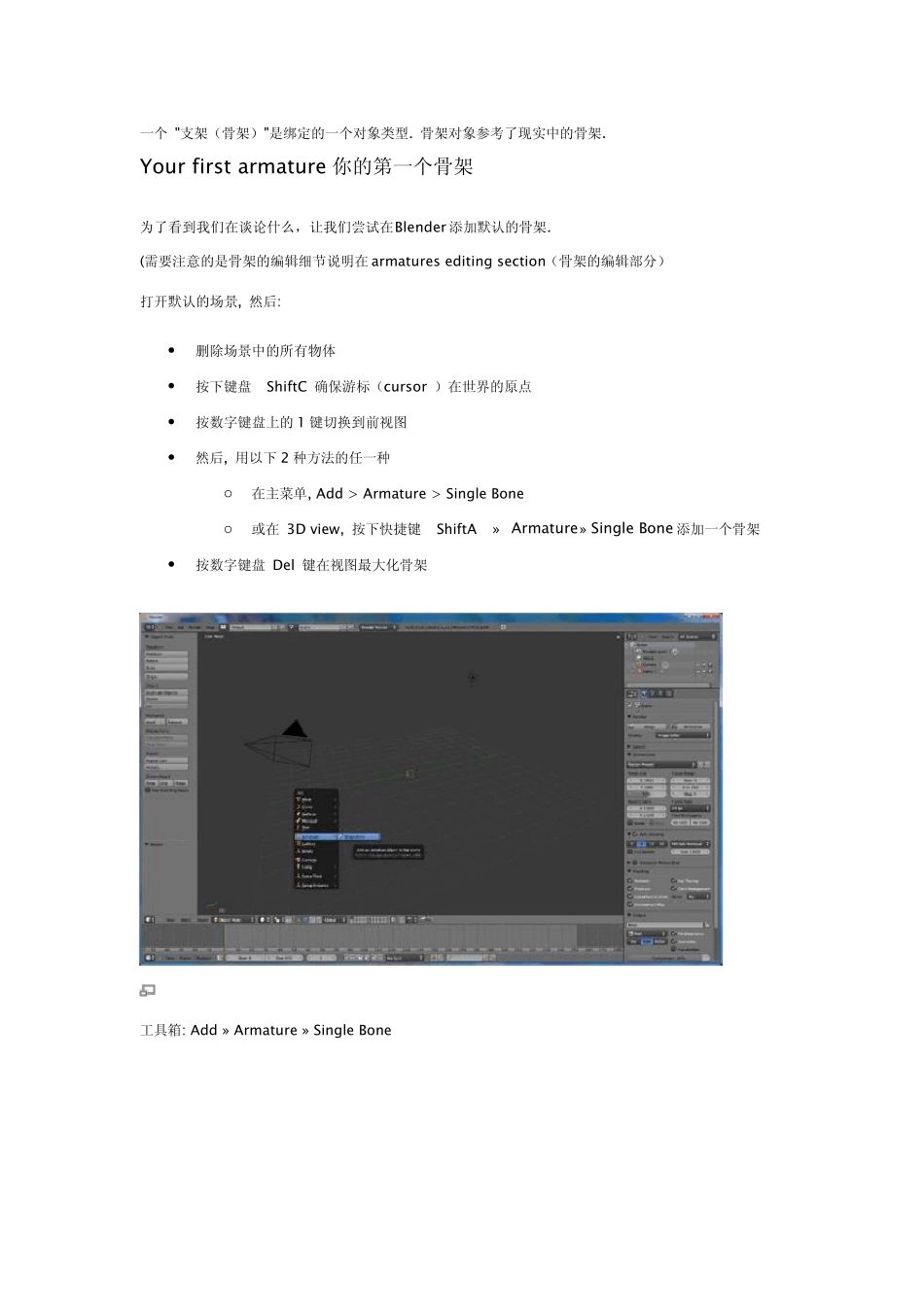介绍 在制作好你的角色后, 你需要为你的角色添加动画或仅仅摆个动作(姿势). 首先你要做的是对角色进行绑定. 绑定是为你的角色对象添加一个骨架的过程,这样你才可以去控制它的变形和摆各种动作(姿势). 绑定不会改变网格物体的外形, 绑定后你可以很容易改变网格姿势、重做姿势或结合其它的动作(姿势). 编辑者注意 note for editors 下面我们将要添加绑定的所有步骤的文字介绍! 下面是角色绑定的典型流程: 1. 用一根骨头开始添加一个支架. 2. 然后需要添加更多的骨头并将它们连接起来形成“四肢” "limbs". (你可以用存在的骨骼作为父骨骼挤压出新的骨骼; 或添加新的骨骼,然后链接在一起.) 3. 编辑骨骼给予适当的比例形成骨架 4. 给骨骼添加关节约束 (例如人的手肘部仅可以在一个平面上弯曲约 170 度) 5. 给骨架一个默认的初始的位置 6. 蒙皮【给支架(骨架)添加皮肤就是将网格连结到支架叫蒙皮】 7. 定义支架(骨架)的动作如何影响皮肤 ( 折叠,弯曲,膨胀 ) 8. 调整一个支架(骨架)姿势. (这有多种方法: 通过手动调整支架(骨架)的每一个骨骼, 或通过复制模板支架(骨架),或通过安排骨骼跟随曲线, 或通过使用外部收集的动作捕获数据.) 9. 检查支架(骨架)运动如何游戏皮肤,并调整参数. (调整皮肤(网格物体)的拓扑结构,使它看起来更自然) 所有这些步骤都在下面详细解释。 Armature 支架(骨架) Armatures 支架像现实生活中的骨架; 为网格物体提供骨架用来驱动网格的运动(以后我们都叫支架为骨架). 骨架Armature 和骨骼 Bone 面板 显示了在Blender 中如何使用不同的面板来调整骨架armatures 和骨骼 bones. Bones 骨骼 解释了骨架的基本元素骨骼 bones 的属性. Visualization 骨骼显示 告诉我们用 4 种不同的方法显示骨骼 bones. Structure 结构 解释在一个骨架中骨骼 bones 的结构. Selecting 选择 仅仅选择骨架armatures 中对你很重要的部分. Editing 编辑 Bones 学习如何在Blender 中编辑骨骼 bones in Blender 。并看看那样做有什么影响. Sketching 素描 使用骨架草图(Skeleton Sketching )工具轻松勾勒出骨骼线然后轻松的转为Blender 中骨骼bones 物体. Templating 模板 模板可以快速为你的模型提供已经创建好的绑定 rigs. Skinning 蒙皮 这部分显示了你的角色怎么从一个骨架armature 到“有血有肉”. 在正常的英...